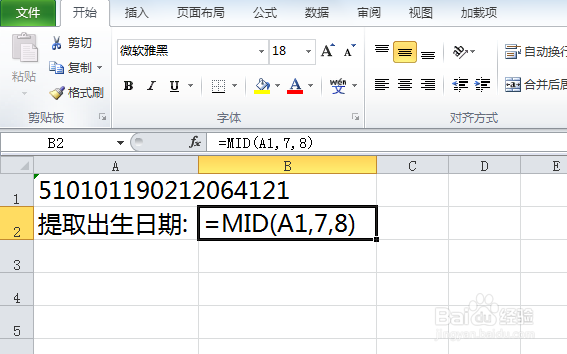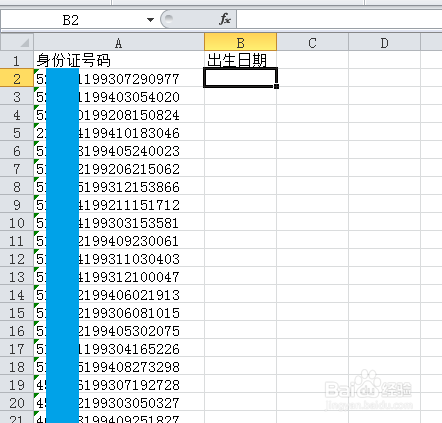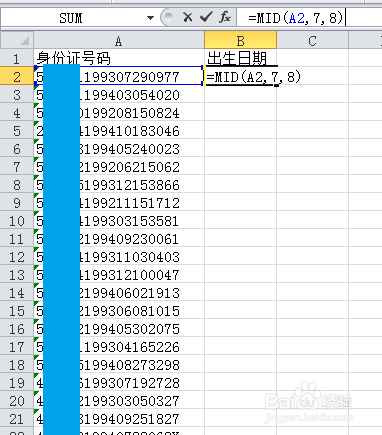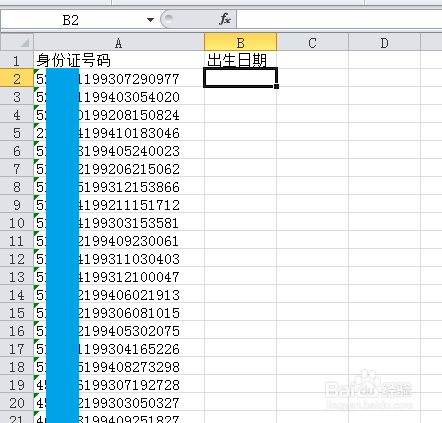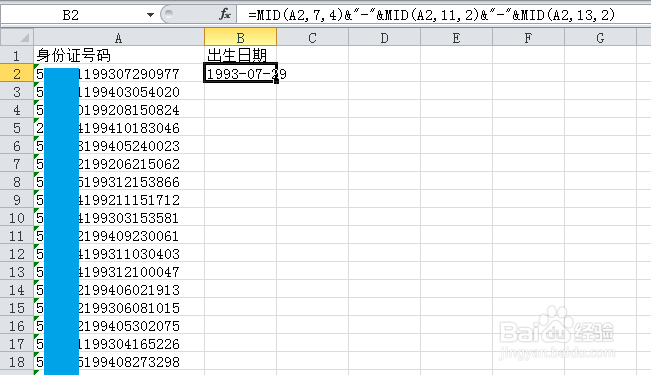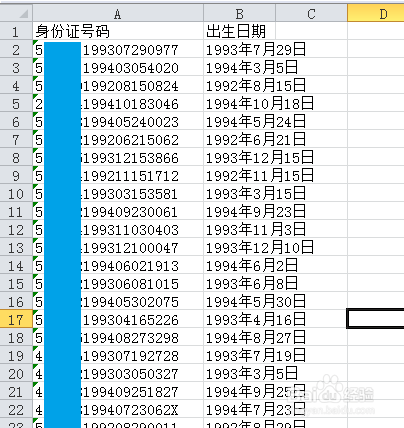身份证号码包含了每个人的出生日期、性别等等信息,并且最后一位数字可以判定身份证号码的正确与否。这条经验讲解使用函数提取各种不同格式的出生日期的方法。
工具/原料
Excel
(一) 格式:XXXXXXXX
1、首先,将所需要提取出生日期的身份证号码放在Excel表格中。
2、在如图B2单元格中,使用MID函数提取所对应的A2单元格中的第7位至第14位数字(身份证号码的第7-10位为出生年份,第11、12位为出生月份,第13、14位数字为出生日)。公式为“=MID(A2,7,8)”,意思是在A2单元格中第7个字符开始,提取8个字符。
3、这时可以在A3单元格得出A2单元格身份证号码对应的出生日期。最后对下面的单元格进行填充就可以了。
(二) 格式:XXXX年XX月XX日或XXXX-XX-XX
1、首先还是将所需要提取出生日期的身份证号码放在Excel表格中。
2、在如图B2单元格中,使用MID函数提取所对应的A2单元格中的第7位至第10位数字(议陬涸渎即出生年份)。然后输入咒邃狁廖连接符“&”,接下来输入“”年””,再使用连接符“&”。然后又使用MID函数提取所对应的A2单元格中的第11位至第12位数字(即出生月份)。又使用连接符“&”后输入“”月””,再使用连接符“&”。然后再次使用MID函数提取所对应的A2单元格中的第13位至第14位数字(即出生日)。最后使用连接符“&”后输入“”日””即可得到“XXXX年XX月XX日”的格式。整个公式为“=MID(A2,7,4)&"年"&MID(A2,11,2)&"月"&MID(A2,13,2)&"日"”。
3、在这个步骤中如果需要得到“XXXX-XX-XX”这样的格式,只需将公式中的“年”、“月”全部修改为“-”,将最后的“&"日"”删除即可。需要其他的连接符号同理。公式为“=MID(A2,7,4)&"-"&MID(A2,11,2)&"-"&MID(A2,13,2)”。
4、最后还是对下面的单元格进行填充就完成了。
(三) 格式:XXXX年XX月XX日(其中个位数的月和日前不加0,例如“6月9日”不显示为“06月09日”)
1、同样的,还是将所需要提取出生日期的身份证号码放在Excel表格中。
2、在如图B2单元格中,使用MID函数提取所对应的A2单元格中的第7位至第10位数字(议陬涸渎即出生年份)。然后输入咒邃狁廖连接符“&”,接下来输入“”年””,再使用连接符“&”。然后又使用MID函数提取所对应的A2单元格中的第11位至第12位数字(即出生月份)。但是这时需要在MID函数外再嵌套一个将文本转换为字符的函数VALUE,即将原来的“MID(A2,11,2)”改写为“VALUE(MID(A2,11,2))”。同样使用连接符“&”后输入“”月””,再使用连接符“&”。然后再次使用MID函数提取所对应的A2单元格中的第13位至第14位数字(即出生日)。同样的,需要在MID函数外嵌套VALUE函数,即改写为“VALUE(MID(A2,13,2))”。最后使用连接符“&”后输入“”日””即可。公式为“=MID(A2,7,4)&"年"&VALUE(MID(A2,11,2))&"月"&VALUE(MID(A2,13,2))&"日"”。
3、最后对下面的单元格进行填充就可以了。